Наличники на окна в деревянном доме — как сделать своими руками, шаблоны, трафареты
Сделать свой дом запоминающимся и красивым мечтает любой хозяин. Если дом уже не новый, это не так просто. Одна из возможностей — резные наличники. Они даже обычную «коробку» превратят в шедевр.
Материал для наличников
Резные наличники делают в основном из древесины хвойных пород. Оптимальный вариант — сосна, нормально режется, недорога, из-за высокого содержания смол долговечна. В принципе, можно использовать любую другую хвойную доску, но лучше не пробовать с еловой: слишком она волокнистая, не режется даже самым острым инструментом.
Можно делать резные наличники и из лиственных пород — липы (самая мягкая), тополя, клена, дуба, вишни и т.д. Но с каждой породой надо уметь работать, набивать руку и нет гарантии, что получится что-то удобоваримое, а древесина лиственных пород стоит дорого. Поэтому делают наличники на окна чаще все-таки из сосны. Надо только обратить внимание на качественные характеристики.
Резные наличники на окна — способ сделать свой дом уникальным
Если есть древесина или доска, пролежавшая 3 года и более, можно использовать ее: она уже точно сухая, только потребуется обработка и калибровка. Если дома нет деревообрабатывающего оборудования (рейсмуса и циркулярной пилы), нужна будет обрезная доска. Под резные наличники подойдет древесина первого или высшего сорта. Это значит, что на доске не должно быть сучков, сколов, смоляных карманов. Древесину берите камерной сушки, с влажностью не более 8-12%! (MISSING)На рынках такая не продается, искать надо на пилорамах и в строительных магазинах.
Почему камерной сушки? Потому что ее сушат в специальной камере, ускоренно выводя влагу. При этом часть досок трескается, выгибается — эти идут в отбраковку, остальные продают. Если вы будете делать резные наличники из древесины камерной сушки, их точно не покорежит и они не потрескаются.
Инструменты
Чтобы сделать резные наличники своими руками, понадобится следующий минимальный набор:
дрель с набором сверл;
электрический лобзик с плавным пуском и кучей разных пилок по дереву;
стамески;
наждачная бумага с зерном разного размера;

Вот такие резные наличники на окна можно сделать своими руками
Для сокращения времени, которое потребуется на создание резных узоров и шлифовку, лучше иметь фрезер и шлифовальную машинку.
По одной или оптом?
Резные наличники состоят обычно из повторяющихся элементов. По крайней мере, две вертикальные рейки на каждом окне делают одинаковыми. А так как оформляются обычно несколько окон, одинаковых элементов требуется много. Если наличники собираетесь делать прорезные, закономерно возникает желание вырезать одновременно несколько штук, сложив доски стопкой и как-то их зафиксировав.
Накладные резные наличники тоже интересны
Желание понятное, но сложно реализуемое, да и выгоды во времени не так велики, как кажется. Первая сложность — у домашних мастеров обычно в наличии лобзики не слишком большой мощности. Чтобы прорезать несколько досок, приходится медленнее двигать пилку вдоль намеченного рисунка. На прямых линиях скорость еще терпима, на закруглениях — низкая.
Еще один момент. Даже толстые, хорошие, дорогие пилки при большой толщине обрабатываемого изделия отклоняются. Так что, при одновременном резе нескольких досок, качество прорези на нижней (или двух) остается под большим вопросом.
Порядок изготовления наличника с прорезной резьбой
Желаемый рисунок при помощи шаблона переносим на доску (где его взять, как увеличить, как сделать шаблон читайте ниже). При необходимости поправляем, хорошо прорисовываем детали. Дальше порядок действий опишем пошагово.
Прорезная резьба без подкладной доски. Чтобы рисунок был четче виден, нужна большая разница в цвете
Убираем древесину в прорезях рисунка
Для этого сверлим отверстия большого диаметра в тех местах, где древесину надо будет убрать. Диаметр отверстия должен быть чуть больше чем ширина пилки лобзика обычно 12-14 мм). Сверло должно идти вертикально вниз, следите чтобы отверстие не вышло за линию (но небольшие погрешности нестрашны).
Сверло должно идти вертикально вниз, следите чтобы отверстие не вышло за линию (но небольшие погрешности нестрашны).
Вот основной этап вырезания наличника из древесины
В прорези вставляем пилку лобзика, по намеченным линиям вырезаем узор.
Так как на резьбу будут смотреть издалека, некоторые неточности несмертельны, но стремиться к идеалу все-таки стоит.
Делаем фигурный край
Некоторые наличники имеют ровный край. Тогда этот этап пропускаем. Если край фигурный, придется еще поработать лобзиком.
Примерно через 5-7 см делаем перпендикулярные пропилы «лишней» части доски до намеченной линии наличника. Большая точность или ровные линии не нужны, стараемся не переходить через нарисованную линию.
Фигурный край делать проще
Начиная справа или слева, делаем рез по намеченной линии. В процесс отпадают отпиленные кусочки, так что работать не слишком сложно.
Если рез сложный, могут оставаться не слишком привлекательные места. Это не страшно, их потом обработаем, где надо — стамесками, тем же лобзиком, наждаком. Когда вы останетесь довольны результатом, можно двигаться дальше.
Когда вы останетесь довольны результатом, можно двигаться дальше.
Окончательная доработка
Владельцы деревянных домов, наверняка знают все о том, как надо обрабатывать древесину. Но, на всякий случай, повторим еще раз общие правила.
Шлифуем. Шлифовать любым доступным методом. Быстрее и лучше всего всего — эксцентриковой шлифмашинкой, медленнее — наждачным кругом на дрель и лепестковой насадкой, совсем медленно — руками и наждачной бумагой. В идеале комбинируем два метода — при помощи шлифмашинки обрабатываем горизонтальную поверхность, а выемки — лепестковой насадкой и, где она недостает, руками.
Шлифуем и доводим до нормального состояния
Грунтуем. Так как древесину надо защитить от жучков-грибов, воздействия дождя и солнца, ее необходимо покрыть защитной пропиткой. Ищите любую для наружного применения. Лучше всего замочить заготовку на несколько минут в ванночке с раствором. Если это недоступно, кисточкой хорошо проходите все прорези.
Красим.
Выбор лакокрасочных материалов очень широк. Подходят любые для наружных работ. Но учтите, что укрывистые краски придется периодически обновлять — раз в год так точно. А это значит — снимать старую краску, грунтовать, красить снова. Проще дело обстоит с маслами для дерева — они не дают пленки на поверхности древесины, а впитываются в волокна. Обновлять покрытие тоже надо, но просто очистить от пыли и покрыть новым слоем. И частота обработки меньше. Минусы масла для дерева — выше цена, меньшее количество цветов.
Это результат трудов
А дальше — монтаж резного наличника. Зависит он от выбранного типа: можно сразу на стену, а можно — на подкладную доску, а потом уже на окно.
Как увеличить шаблон
Простые резные наличники можно делать и без шаблонов. Несколько примеров будет в видео — там показано, как расчертить, как вырезать. Но более-менее сложные узоры рисовать самостоятельно получится далеко не у всех. Нужен навык, да и талант. Самый простой способ — найти схему, распечатать ее в нужном размере, перенести на картон и вырезать. Получится шаблон, который можно обводить.
Самый простой способ — найти схему, распечатать ее в нужном размере, перенести на картон и вырезать. Получится шаблон, который можно обводить.
Второй способ: срисовать с фотографии. Далеко не все схемы можно найти. Некоторые, особенно старинные оконные наличники, вы нигде не найдете. Если есть хоть некоторые способности к рисованию, их можно ср
Узоры для обналички окон — Клуб Мастеров
Инструкция по изготовлению трафарета для наличников на окна
Красивые вещи являются слабостью каждого человека, а если они сделаны своими руками, гордость за себя переполняет чувства. Именно к такому творчеству можно отнести резьбу по дереву. Как оригинально и уникально смотрится ваш дом с резными наличниками, где хозяин вложил в работу частицу своей души.
Что же представляет собой наличник? Он имеет вид декоративной накладки и монтируется с внешней стороны окна и является украшением, где применяется декоративный приём.
Это могут быть:
- Растения, демонстрирующие единство с природой.

- Солнце, расположенное на кокошнике, олицетворяющее энергию и жизнь.
- Серёжки, указывающие на гостеприимство владельца дома.
- Крест, символизирующий гармонию между духовным и материальным миром.
- Птица, говорящая о соединении в себя всех времён.
- Змея, олицетворяющая плодородие и мудрость.
- Крылья, подтверждающие силу и мощь.
Наличники различны по стилю, материалу, форме. Они являются завершением строительства, где подчёркивается индивидуальность и стиль жилища. И в то же время они прекрасно маскируют все недостатки проёма (щели).
Область применения
Широкое применение обрамления вокруг различных проёмов нашли себя в дверях и окнах. Расположение планок может быть как с внешней стороны улицы, так и внутри помещения.
В основном устанавливаются наличники одного типа, но резьба может отличаться. И при этом сохраняться общая тематика. Например, в детской комнате, планка будет с зайчиком. Вокруг него вырезаны цветочки. Тогда в кухне медвежонок, тоже должен быть обрамлён теми же цветами.
Тогда в кухне медвежонок, тоже должен быть обрамлён теми же цветами.
Сейчас брендом считаются пластиковые стеклопакеты. Некоторые люди умудряются поставить на них деревянную планку. В таком случае, надо красить её в белый цвет или выбирать стеклопакет из дерева.
Планки вокруг оконного проёма выполняют некоторые функции:
- Объединяют все строения во дворе в единый стиль.
- Снижают теплопотери.
- Защищают от пыли и сора, влаги, сквозняка.
- Повышают звукоизоляцию.
- Подчёркиваю уникальность жилого дома.
- Возможность выразить традиции региона, семьи, страны.
- Способность визуально вытягивать и расширять дом.
- Придают завершённость постройке.
- Закрывают монтажные швы.
Если рассматривать наличники по материалу, они могут быть из:
- дерева;
- металла;
- пластика;
- пенопласта и полиуретана;
По форме:
Прежде чем начинать работу, стоит запастись шаблонами или трафаретами резных наличников, без их помощи невозможно достичь отличного результата. И выполнять своё произведение без них доступно только мастеру, который не один год трудится над резьбой по дереву.
И выполнять своё произведение без них доступно только мастеру, который не один год трудится над резьбой по дереву.
Достать трафареты на сегодня можно свободно – это в магазинах, журналах, интернете.
На них можно нанести любой рисунок, какой только пожелает заказчик или мастер. Большой популярностью пользуются контуры растений, фигурки животных, орнаменты геометрических линий и фигур.
Стиль изделия может быть различный, и здесь реализуются самые необычные фантазии исполнителя.
Как сделать?
Трафареты делаются разными способами:
- При помощи графического редактора. Находится нужное изображение и обрабатывается фотошопом. В любом компьютере есть приложение Paint, оно используется для редактирования, раскрашивания и рисования. Зайдя на эту страничку, вы можете разработать личные изображения, начиная, с простейших и заканчивая сложными проектами. Есть возможность добавить текст и различные элементы к уже существующим файлам рисунков.

- Ксерокопии. Выбирается рисунок, который очень понравился и при копировании сразу увеличивается до нужного размера. Вторым вариантом – это сканирование и распечатка образца на принтере.
- Ручным способом. Здесь используется технология масштабирования (копирование) и по клеточкам (линейное масштабирование).
Скачать готовые можно по следующей ссылке:
Изготовление резьбы
Из картона делаем шаблон, величина должна быть натуральной. На все элементы рисунка изготавливается личный шаблон.
Теперь, его нужно уложить на доску и обвести контур карандашом.
Намечаем места для отверстий. Допустим, надо вырезать листок. Для начала просверливается отверстие, затем лобзиком вырисовывается листок. Вслед за отверстиями делаем все внутренние узоры, затем переходим к внешнему орнаменту.
Существует метод копирования, для нанесения рисунка. Здесь используем копировальную бумагу.
Необходимые инструменты:
- наждачная бумага различных номеров;
- электролобзик;
- дрель с набором свёрл;
- набор стамесок;
Инструкция:
- Узор делаем одинаковым на всех окнах. Для этого используем трафарет или эскиз.
- Рисунок на заготовке располагаем правильно, где все элементы размещаем не поперёк волокон, а вдоль. Что не позволит растрескиваться резьбе.
- Прорезные участки закрашиваем карандашом.
Резьба по дереву делается двумя вариантами:
- Накладная. В этом варианте используем более тонкую заготовку, тогда работа упрощается. Здесь же делаем отдельные элементы, которые потом будем складывать на единой доске.
- Прорезная. В этом случае прорез делаем насквозь, получатся вид кружева, которое изыскано и красиво обрамляет окно.
Установка наличников
Сотворить красивое изделие – это одно. А вот правильно закрепить его на окно – другое.
А вот правильно закрепить его на окно – другое.
Эстетический вид, и долгий срок службы вплотную зависит от качества монтажа наличников.
Существуют два способа крепления на деревянные окна:
- Сквозной шип. Метод является простым и не очень надёжным. Шипы следует устанавливать в местах, где их будет незаметно. Здесь получается дополнительная защита от влаги.
- Глухой шип. Шип заходит в наличник. Тогда как в раме просверливается отверстие для него. Надо смазать шип клеем и завести его в паз. Крепление считается сложным, но оно более надёжное, чем при первом способе.
Пошаговое руководство:
- Делаем замеры с окна.
- Выбираем разновидность дерева и хорошо его просушиваем. Выбор ширины и высоты не играет большой роли для резных наличников, главное, чтобы толщина была 3 см. Это в том случае, если резьба будет вестись прорезная, для накладной – 1 см.
- Дерево обрабатываем наждачной бумагой, начиная с крупнозернистой, а в конце нулёвкой.

- Вырезаем трафареты.
- Берём простой карандаш и наносим рисунок или узор на лицевую сторону деревянной поверхности. Сквозные прорези закрашиваем.
- Начинаем вырезать узор. Сразу начнём со сквозных отверстий. Там, где будет входить лобзик, желательно, использовать дрель, для более аккуратного среза.
- Отверстия тщательно обрабатываем наждачной бумагой.
- Чтобы удалить пыль из несквозных отверстий, воспользуемся пылесосом.
- При использовании элементов накладной резьбы, крепим их на гвозди без шляпок. Причём, для надёжности пройдёмся клеем по тыльной стороне.
- Теперь возьмём влажную ветошь и протираем узор, до полного обеспыливания площадки.
- Финишной операцией будем считать морилку, которой затонируем наличник или покроем сразу лаком.
Советы
- Если вы только начинаете работать по трафарету над рисунком наличника, следует выбирать более простой рисунок с крупными фигурами.
 Чем мельче рисунок, тем он сложней. Элементы рисунка хорошо пробовать со сквозных отверстий.
Чем мельче рисунок, тем он сложней. Элементы рисунка хорошо пробовать со сквозных отверстий. - Лобзиком вырезаются открытые элементы.
- Бук, лиственница и дуб – дорогостоящий материал и трудно обрабатывается, но у них длительный срок службы.
- Самым лёгким в обработке является такой материал, как липа.
- Материал, который наиболее часто используется – сосна.
Наличники на окна — Самые безопасные варианты с гарантией качества! (83 фото)
Архитектурные элементы из дерева являются самым значимым и главным местом в национальной культуре.
Сейчас речь пойдет о наличниках, так как еще с давних времен люди передавали свой смысл и культуру через наличники. Кроме этого, они защищали швы на окнах, чтоб ветер не пропускал в дом, и скрывали некоторые недостатки.
Немного истории
В переводе с древнего русского языка «наличник» переводится «на лице», отсюда и пошло: если фасад принято считать лицом, то наличники являются глазами.
Люди разукрашивали различными рисунками и иероглифами, для того, чтобы темные стороны не смогли через них пройти.
Время шло, и надписи и иероглифы менялись на что-то необычное, на сложные узоры, защищающие дом от стихий, бед, от злых духов. Раньше думали, что нечистая сила может пройти лишь через окна, но потом начали оформлять перила, карнизы, углы сруба.
Что означали узоры
Разнообразие рисунков и узоров зашкаливает, но вот что означали некоторые на наличниках:
- Крылья. Они считались божественными, защищающие дом и бесконечную их силу.
- Птица. Принято считать хранителем прошлого, настоящего и будущего.
- Солнце. Оно охраняло дом и создавала уют, тепло в нем.
- Змея. Ассоциировалось с благородием и мудростью.
- Крест. Это гармония своих потребностей.
- Сережки. Означало — в этом доме хозяева гостеприимные.
Как делали наличники в прошлом веке
Раньше считалось, что и после обработки дерево сохраняет все свои магическую энергетику, поэтому наличники изготавливали лишь из одиноко растущих деревьев.
Все узоры и надписи различались в зависимости от региона проживания, так как в каждом районе по-разному пилили и сверлили наличники. Когда появилась цивилизация, рисунки постепенно смешались.
Наличники на окнах на сегодняшний день
На сегодняшний день редко кто выполняет наличники из дерева, так как это проще сделать из металла, фанеры. Сейчас наличники можно изготовить из чего угодно, но смотреться они будут будто бы из дерева. У них долгий срок службы, из них можно изготавливать различные фигуры, чего нельзя сказать о дереве.
Сегодня фирмы предоставляют уже готовую продукцию, среди которой любой желающий сможет купить наличник подходящий по его параметрам, цвету и стоимости.
Есть и те, которые соблюдают традиции и приобретают наличники только из дерева, но стоит отметить, что это достаточно дорогое удовольствие.
Некоторые виды резьбы на наличниках:
- Плосковыемчатая, основывается на прорезке линий по очертанию узора, рисунка.

- геометрическая, присутствуют в работе изогнутые и прямые линии.
- контурная, изображения создаются линиями и выемками.
- Плоскорельефная, более сложные и современные узоры.
- Прорезная, сквозные ажурные изделия.
Как выбрать дерево для наличников
Дуб и бук не желательно использовать для создания наличника, так как они твердые, и для вырезки небольшого узора уйдет кучу времени. Больше подойдут береза и сосна, они более мягкие.
Для того, чтобы дерево прослужило вам долго, необходимо пропитывать его специальными средствами: лаки, краски, пропитки.
Наличник своими руками
- Перед тем как начать необходимо отшлифовать поверхность до полной гладкости.
- Распечатать необходимый узор на принтере и подложить его на древесину, это поможет вам правильно срисовать рисунок.
- Можно нарисовать рисунок с помощью трафарета.
- В этом деле, главное — не торопиться.

Наличники на окнах всегда будут смотреться красиво. Они удивляют всех разнообразностью, это одно из древних традиций, которое сопровождает на уже не первый год.
Люди, через свои узоры, передают окружающим чувства, эмоции и любовь к окружающему.
Шаблоны резных наличников на окна
Традиция украшать окна резными наличниками пришло со старых времён. Считалось, что отделка окна причудливыми узорами не только защищает помещение от сквозняков и холода, но и служит своеобразным защитным оберегом от нечисти или сглаза.
Подборка шаблонов для резных оконных наличников
Какой узор выбрать на наличник
Самодельные резные наличники представляют собой вид декоративной накладки, которая обрамляет окна или двери с внешней стороны. При этом обеспечивается закрытие щели над коробкой, и внешний вид окна и фасада становится законченным и привлекательным. Ажурные узоры, которыми наши предки украшали не только наличники, но и другие предметы быта имели магический смысл.
Считалось, что через окна может проникнуть нечистая сила и наличники, украшенные особыми символами, защищают дом и семью от напастей и привлекают удачу.
Древние резные орнаменты и рисунки мастеров прошлого дошли и до наших времён и продолжают использоваться в резных изделиях, как красивый декоративный приём для придания колорита дому и интерьеру. Вот некоторые значения символов и узоров на наличниках:
- Богиня Берегиня. Символ, дарующий жизнь, женское начало. Резной символический мотив, всегда занимающий центральное место в основном узоре наличника.
- Солнце. Считается очень сильным мужским знаком. Свет отгоняет любую нечисть, дарит покой. Чем больше у солнца лучей, тем мощнее оберег.
- Вода. Волнообразные узоры у резных наличников символизируют воду. Вода это жизнь для всего живого и благосостояние для всей семьи.
- Аграрные знаки. Ромбы, с точками внутри, перекрещивающиеся полосы в орнаментах наличников – это не что иное, как поля, засеянные урожаем.
 Символы земли – самые распространённые знаки на резных изделиях.
Символы земли – самые распространённые знаки на резных изделиях. - Змеи. Наличники со змеями символизируют мудрость и плодородие.
Пример резного оконного наличника со змеями
Изготовить резные наличники на окна своими руками сможет даже новичок с навыками столярного дела. Главное, для первых работ выбирать несложные узоры. При изготовлении резных наличников можно применить опыт предыдущих поколений и придумать композицию для оформления окна, используя готовые трафареты и шаблоны для резьбы по дереву.
Как сделать трафарет для наличника
Трафарет – это приспособление для нанесения одинаковых узоров и символов на нужную поверхность. Прежде чем начинать работу по изготовлению наличников, понадобится достать трафареты и шаблоны. Найти эскиз для резного наличника не составит труда – их можно бесплатно и в большом многообразии скачать в интернете, приобрести в специализированных магазинах или найти в журналах.
Прежде чем начинать работу по изготовлению наличников, понадобится достать трафареты и шаблоны. Найти эскиз для резного наличника не составит труда – их можно бесплатно и в большом многообразии скачать в интернете, приобрести в специализированных магазинах или найти в журналах.
В готовом виде трафареты и шаблоны могут быть изготовлены на бумаге, картоне или древесном волокне. Их нужно только приложить к поверхности будущего наличника и обвести. Сделать трафарет самостоятельно можно несколькими способами:
- С помощью графического редактора. Вначале выбирается нужный эскиз рисунка для резьбы или несколько понравившихся изображений и обрабатывается любой программой фотошопа. Например, в любом компьютере установлено приложение Paint, с помощью которого можно редактировать изображения. шаблон наличника в редакторе
Здесь можно создать индивидуальный эскиз для резных наличников. Сложность рисунка будет зависеть от уровня мастерства резьбы по дереву.
 Приглянувшийся рисунок увеличивается до нужного размера при копировании или при распечатке. Полученный бумажный трафарет можно переносить на дерево.
Приглянувшийся рисунок увеличивается до нужного размера при копировании или при распечатке. Полученный бумажный трафарет можно переносить на дерево.Масштабирование наличника по клеткам
Трафареты и шаблоны – главные помощники в создании резных наличников. В чертеже нужно учесть, какой рисунок будет выбран для различных составляющих наличника.
Резные наличники включают в себя следующие основные детали:
- верхняя планка наличника;
- вертикальные рейки наличника или рама;
- нижняя планка или профилированный подоконный поясок.
Это только основные элементы, резные наличники могут включать ещё множество декоративных деталей: диадема, плечики, вазончики и прочее.
Перенесение контура рисунка на заготовку
После того как эскиз создан, нужно изготовить непосредственно трафарет, на который переносятся все элементы рисунка для резных наличников. Перенести контур на заготовку можно следующими способами:
Вырезание наличника по шаблону
- Самый распространённый способ, когда рисунок вырезается из плотной бумаги или картона. Полученные шаблоны прикладываются к доске и обводятся по контуру ручкой, фломастером или карандашом.
- Трафарет можно не вырезать, а перенести на будущие наличники через копировальную бумагу.
- Можно продавить контур эскиза через бумагу на дерево ручкой (остаётся малозаметный след).
 Сделать контур более чётким можно и без копирки, нанеся с обратной стороны листа слой графита мягким простым карандашом.
Сделать контур более чётким можно и без копирки, нанеся с обратной стороны листа слой графита мягким простым карандашом.
Располагать трафареты на заготовке нужно вдоль волокон дерева: в будущем резьба такого наличника не растрескается. Для удобства места, где будут выполнены пропилы, можно сделать цветными.
Советы по выбору трафарета
Шаблоны и трафареты для резных наличников представлены в большом количестве – это и простые повторяющиеся орнаменты, изображение животных, растений и даже целые картины.
При выборе рисунка на наличники следует помнить:
- Новичкам следует выбирать самые лёгкие узоры с крупными элементами, которые легко будет выпилить. Картины и фантазийные орнаменты не для тех, кто впервые взялся за резак.
- Чтобы резные наличники получились аккуратными и красивыми, нужно старательно переносить рисунок с шаблона и использовать только рисунки, предназначенные для техники прорезной резьбы.

Как без эскиза не начнёт создавать картину настоящий художник, так и без шаблона не работает мастер по резьбе. Выбор и изготовление трафарета – это первый шаг вначале довольно сложного и кропотливого пути по созданию резных изделий из дерева.
Трафареты и орнаменты наличников на окна
Резные наличники, обрамляющие оконные проемы, органично вписываются в архитектурные стили деревянных коттеджей. Они подчеркивают самобытность срубов, каркасных построек, брусовых домов. Оригинальность элементам фасадного декора придают легкие узоры, витиеватые орнаменты, интересные рисунки. Они наносятся на поверхность древесины с помощью удобных трафаретов.
Функции оконных наличников
Поддерживая традиции деревянного зодчества, резные детали обогащают благородный вид усадьбы, добавляют выразительность простым строениям. Они сохраняют домашнее тепло и уют, радуют при взгляде снаружи. Подобранные в соответствии с предпочтениями обитателей жилья трафареты наличников на окна помогают создать гармоничный облик нового дома, оживить фасад старого здания.
При использовании на окнах ставен декоративные наличники могут выполнять функции рамы. Играя определяющую роль в дизайнерском оформлении оконных проемов, они решают ряд важных задач:
- сокращение потерь тепла за счет устранения «мостиков холода» по периметру оконной рамы;
- снижение уровня шума в помещениях;
- уменьшение количества влаги и частиц пыли, проникающих с улицы;
- придание фасадам уникальности, стилевой направленности;
- создание на участке под застройку единого архитектурного ансамбля из объектов жилого и хозяйственного назначения.
Вне зависимости от формы, размеров, внешнего вида, деревянные наличники должны быть достаточно прочными, отвечать эксплуатационным требованиям. Изготовление по трафаретам с просчитанными геометрическими параметрами позволяет им надежно крепиться к стенам. Оно обеспечивает противостояние ветровым нагрузкам, температурным колебаниям. Для увеличения срока службы применяются эффективные защитные покрытия.
Традиционные и оригинальные орнаменты
К выбору элементов оформления оконных проемов следует подходить с пониманием стилей и дизайнерских приемов. С их помощью можно придать окну элегантную или строгую форму, сделать его очертание более выразительным, добиться восхитительного визуального эффекта. Выбирая в качестве шаблонов под наличники на окна трафареты в натуральную величину, покупатель получает наиболее выигрышный вариант декора. Удобные габариты позволяют приступить непосредственно к изготовлению изделий.
Отношение к дереву, как к материалу искусства, традиционно для культуры русского зодчества. При повторяемости отдельных конструктивных и декоративных деталей она предусматривает создание неповторимого архитектурного образа. Резные наличники издавна считаются не только средствами украшения, но и своеобразными оберегами для дома. На основе изучения сохранившихся старинных построек воссозданы уникальные изображения символов, животных, птиц, растений.
Образцы трафаретов для наличников разработаны в разных стилях и на любой вкус. Они помогают выразить определенные традиции, личные предпочтения. Использование готовых орнаментов позволяет оформлять здания в соответствии с этническими и классическими направлениями в искусстве. Четкие геометрические узоры больше соответствуют современным тенденциям в архитектуре.
Они помогают выразить определенные традиции, личные предпочтения. Использование готовых орнаментов позволяет оформлять здания в соответствии с этническими и классическими направлениями в искусстве. Четкие геометрические узоры больше соответствуют современным тенденциям в архитектуре.
Орнаменты для прорезных и накладных наличников могут содержать цельный рисунок или повторяющиеся элементы общего мотива. Для создания завершенного контура при разметке деталей нужно учитывать размеры оконного проема, схему и последовательность расположения узоров. Качественные трафареты дают возможность точно наносить на заготовку линии реза, определять границы дальнейшей обработки материала.
Кири (Paulownia tomentosa) Семейство: Норичниковые Другие названия: лисохвост (Великобритания) Распространение: P. tomentosa встречается в Японии, а P. fargesii в Китае Описание древесины Кири Цвет сердцевины дерева варьируется от серебристо-серого до светло-коричневого или орехового. Зерно прямое, текстура гладкая. Материал очень легкий, 320 кг/м3; удельный вес .32. Механические свойства Древесина непрочная, быстро и хорошо сохнет с небольшой…
Материал очень легкий, 320 кг/м3; удельный вес .32. Механические свойства Древесина непрочная, быстро и хорошо сохнет с небольшой…
Кингвуд (Dalbergia cearensis) Семейство: Бобовые Коммерческие названия: фиалковое дерево (США, Франция) Другие названия: violete (Бразилия) Распространение: Южная Америка, в основном Бразилия Описание древесины Кингвуд Сердцевина имеет пестрые цвета с насыщенным фиолетово-коричневым фоном. Древесина прямо зернистая, равномерно тонко текстурированная и блестящая. Весит 1200 кг/м3. Механические свойства Хотя Кингвуд обладает отличной прочностью, его, в основном, используют в…
Керуинг (Dipterocarpus) Семейство: Диптерокарповые Более 70 видов диптерокарпусов дают древесину типа керуинг. Основными видами являются малазийский / саравакский / сабахский / индонезийский кернинг и малазийский гурджун. Описание древесины Керуинг Это – вечнозеленые деревья, различающиеся по цвету, от розовато-коричневого до темно-коричневого, часто с фиолетовым оттенком. Зерно от прямого до мелко сцепленного, текстура умеренно грубая и ровная….
Зерно от прямого до мелко сцепленного, текстура умеренно грубая и ровная….
Кеяки (Зелкова Серрата) Семейство: Вязовые Другие названия: кеаки, килькова кчаки Распространение: Китай, Япония, Иран, Кавказ и Великобритания Описание древесины Кеяки Сердцевина светло-золотисто-коричневого цвета. В остальном древесина очень похожа на вяз с грубой текстурой. Зерно варьируется от прямого к нерегулярному. Вес 625 кг/м3; удельный вес .62. Механические свойства Кеяки в основном используется для декоративных нужд, но…
Кемпас (Koompassia malaccensis) Семейство: Бобовые Другие названия: импас (Сабах) Распространение: Малайзия, Суматра и Борнео Описание древесины Kемпас Цвет сердцевины от оранжево-красного до коричневого с многочисленными желтоватыми полосами. Зерно спиральное или волнистое. Поверхность умеренно блестящая, а текстура грубая, но ровная. Сердцевина хрупкая. Древесина может вызвать коррозию некоторых металлов. Весит в среднем 880 кг/м3; удельный вес .88….
шаблоны и трафареты своими руками, изготовление и установка изделий
С давних времен является традицией обрамление оконных конструкций обналичкой. Раньше считалось, что такие причудливые узоры, кроме защиты жилища от проникновения сквозняков, служат оберегом от нечистой силы и сглаза.
Раньше считалось, что такие причудливые узоры, кроме защиты жилища от проникновения сквозняков, служат оберегом от нечистой силы и сглаза.
Сегодня также очень популярно устанавливать наличники на окна. Трафареты и шаблоны своими руками сделать не так сложно, как может показаться на первый взгляд.
Прежде чем приступить к работе, следует изучить ряд нюансов.
Достоинства и недостатки
Следует отметить, что деревянную обналичку редко можно встретить в многоэтажках. Однако в частных постройках оформление «под старину» вновь набирает популярность. Такая отделка делает дома стильными и неповторимыми.
Примечательно, что в процессе изготовления сегодня используют не только древесину. Довольно востребованы металлические и пластиковые конструкции. Существуют также изделия из ламинированного МДФ, однако их нельзя устанавливать на улице, они предназначены для внутреннего декора проемов дверей и окон.
Преимущества наличников:
- Возможность выразить индивидуальность, придать постройке стиль какой-то определенной эпохи.

- Защита пространства между стеной и оконной рамой от попадания частиц пыли и влаги.
- Дополнительная шумоизоляция постройки.
- Декорирование проемов. Обналичка способна визуально расширять узкие строения или вытягивать низкие.
- Изделия подчеркивают определенную стилистику и позволяют объединить все постройки на участке в общую архитектурную композицию.
- Снижение теплопотерь в области примыкания стены и рамы окна.
- Нередко изделия являются единственным вариантом декора. Так, в деревянном доме обналичка должна быть сделана из того же материала, что и сам дом, в противном случае колорит здания будет потерян.
Как и у любого отделочного материала, кроме очевидных преимуществ, у деревянных наличников имеются и недостатки.
Некоторые из них:
- Зависимость от качества обработки. Очень важно правильно подобрать древесину, хорошо пропитать ее специальными средствами, а затем провести окрашивание.
 Эти манипуляции могут существенно продлить период эксплуатации. В противном случае материал быстро придет в негодность.
Эти манипуляции могут существенно продлить период эксплуатации. В противном случае материал быстро придет в негодность. - Зависимость от воздействия атмосферы. Как известно, постоянные температурные перепады, влажность, влияние ультрафиолета наносят вред обрамлению.
- Сложность сочетания изделий с современными оконными конструкциями из ПВХ.
Самодельные наличники
Прежде чем сделать наличники на окна своими руками, нужно разобраться со всеми нюансами, провести подготовительные мероприятия. Сначала необходимо определиться с конкретным узором, затем сделать шаблон, перенести рисунок на древесину и только потом приступать к изготовлению. Каждый этап следует изучить подробно
Выбор узора
Самодельная резная обналичка — декоративные накладки для внешнего оформления оконных и дверных проемов. После установки конструкция приобретает законченный и привлекательный вид.
Различные резные орнаменты сегодня также очень востребованы. Они придают особый колорит дому. Однако каждый узор имеет определенное значение:
- Солнце является символом мужского начала. Считается, что свет отгоняет нечистую силу, дарит покой.
- Аграрные знаки (скрещенные полосы, ромбы с точками) — засеянные поля. Символы земли являются наиболее распространенным узором на резных изделиях.
- Птицы. С давних пор люди полагали, что души умерших родственников вселяются в птиц. Именно поэтому для защиты жилища на обналичке изображали пернатых.
- Растения и цветы. Изделия с подобным оформлением означают единство с природой.
- Богиня Берегиня олицетворяет женское начало.
- Вода, как известно, является символом жизни. Волны изображали на наличниках для улучшения благосостояния жителей дома.
- Змеи привлекают мудрость и плодородие.
- Крылья — очень сильный оберег. Жилища, украшенные такой обналичкой, находятся под защитой.

Важно понимать, что даже начинающий мастер столярного дела сможет сделать деревянные наличники на окна.
Трафареты изготовить также не составит труда. Конечно же, для первых работ можно использовать несложные узоры. Практика показывает, что главное — желание.
Формирование шаблона
Трафарет — приспособление, которое используется для нанесения различных одинаковых рисунков на поверхность.
Прежде чем приступить к изготовлению обналички, необходимо обзавестись шаблонами. Найти образцы не составит труда: их можно скачать в интернете, купить в специализированных торговых точках, вырезать из журналов.
Готовые эскизы могут быть сделаны из плотной бумаги, картона или ДВП. Их необходимо приложить к будущему наличнику, а затем обвести карандашом. Кроме того, можно самостоятельно сделать трафареты резных наличников на окна.
Для этого существует несколько способов:
- Распечатать рисунок или сделать его ксерокопию. Понравившийся узор при копировании можно увеличивать до необходимых размеров. Затем полученный эскиз следует перенести на деревянную заготовку.
- Нарисовать вручную путем масштабирования по клеткам. Преимуществом этого способа является то, что можно менять пропорции узора. Чтобы сделать рисунок больше, нужно увеличить масштаб.
- Использование графического редактора. Сначала нужно выбрать образец наличников на окна и обработать с помощью компьютерной программы (по типу Photoshop). Если необходимых навыков нет, можно использовать более простые приложения (например, Paint).
- Если принтера нет, не стоит отчаиваться, ведь выход есть: сначала необходимо подобрать масштаб рисунка на компьютере, затем приложить лист белой бумаги на экран и обвести контуры при помощи маркера.
При изготовлении резных изделий трафареты являются главными помощниками.
При составлении чертежа важно учитывать, какой узор будет на разных частях изделия (верхняя планка, боковые рейки, нижний поясок).
Подготовка материала
Специалисты рекомендуют в качестве основы для изготовления обналички использовать бук, березу, ольху, орех, дуб, липу. Основополагающим фактором при выборе породы древесины является способ изготовления изделий:
- Мягколиственные породы (осина, ольха). Материал мягкий, работать с ним легко и удобно. Однако при неправильной обработке изделия будут быстро портиться и впитывать влагу.
- Фруктовые деревья чаще всего используют для изготовления мелких элементов декора, которые впоследствии накладываются на основной рисунок.
- Древесина твердых пород (ясень, дуб) — надежный и прочный материал. Однако для изготовления обналички потребуется затратить много сил и времени.

- Оптимальный вариант — использование хвойных (сосна), а также лиственных пород (береза). Материал довольно твердый и прочный, вполне подходит для установки снаружи дома. На такой древесине без труда можно сделать аккуратные срезы.
Существует два варианта резьбы: накладная и прорезная. Последний предполагает, что рисунок проделывается через все изделие, изысканно обрамляя проем окна.
Накладную резьбу сделать гораздо проще. Дело в том, что в процессе работы используют тонкие заготовки, с которыми гораздо проще проводить манипуляции. Этот метод предусматривает создание отдельных элементов. Последние складываются вместе на сплошной доске. Подобным образом можно декорировать простые оконные наличники.
Красота ажурных изделий заключается в применении контраста. Зачастую можно встретить светлые детали на темном фоне.
Элементы, выполненные методом накладной резьбы, фиксируются на основе гвоздями. Рекомендуется, чтобы последние были без шляпок.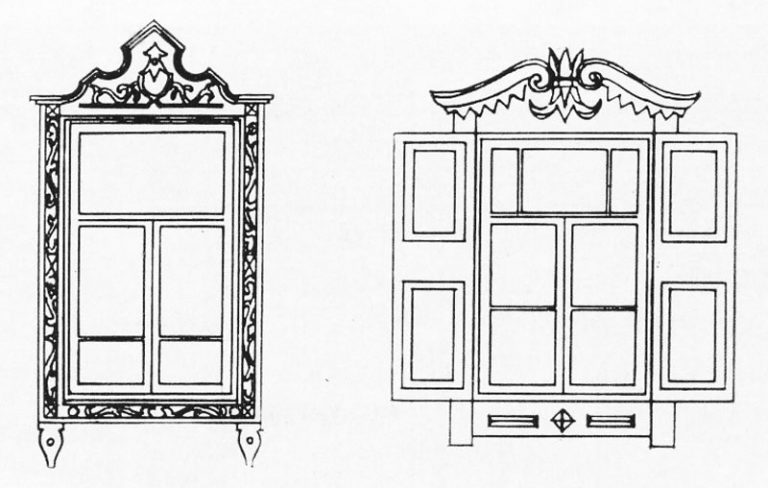 Для обеспечения более прочного соединения нужно взять клей. Его следует нанести на рисунок с изнанки. Специалисты не советуют пользоваться саморезами для крепления.
Для обеспечения более прочного соединения нужно взять клей. Его следует нанести на рисунок с изнанки. Специалисты не советуют пользоваться саморезами для крепления.
Процесс изготовления
После того как владелец подберет подходящие рисунки, определится с материалом и типом резьбы, следует переходить к изготовлению наличников. Места узора, где нужно сделать прорези, желательно пометить маркером. Поэтапный алгоритм проведения работ:
- В первую очередь необходимо снять мерки с оконной конструкции.
- Если предполагается использование прорезной резьбы, минимальная толщина древесной заготовки должна быть 30 мм. При накладном методе можно использовать основу 10 мм. Следует отметить, что для проведения работ необходимо использовать сухой пиломатериал.
- После этого необходимо вырезать заготовки.
- Чтобы обналичка плотнее прилегала, с изнаночной стороны следует выбрать древесину на глубину 1−2 мм.

- Затем нужно перенести узор с шаблона на заготовку. Для получения отверстий используют сверла. Кроме того, для выполнения прорезей потребуется лобзик.
- Резные элементы обналички следует зачистить наждачкой. Удалить пыль из глухих отверстий можно при помощи пылесоса.
Обработка и монтаж
После того как наличники будут готовы, можно приступать к монтажу. Правильная установка изделий является залогом долгой эксплуатации и поддержания внешнего вида.
Существует несколько способов фиксации:
- Сквозной — простой, но не надежный метод. Фиксация проводится при помощи системы шипов. Каждый из них нужно установить в незаметном месте. Кроме того, все детали необходимо дополнительно защитить от воздействия влаги.
- Глухой. Шипы устанавливают непосредственно в наличник, а в оконной раме проделывают отверстия под них.
 На крепежный элемент следует нанести клеевой состав, затем завести его в паз. Это более сложный способ фиксации, но таким образом место установки надежно защищается от попадания влаги.
На крепежный элемент следует нанести клеевой состав, затем завести его в паз. Это более сложный способ фиксации, но таким образом место установки надежно защищается от попадания влаги.
Перечисленные методы актуальны, если монтаж обналички осуществляется на деревянные оконные конструкции. При установке обрамления на ПВХ окна следует использовать клеевой состав, который в народе называется «жидкими гвоздями». Таким образом целостность рамы не будет нарушена.
Чтобы продлить эксплуатационный период наличников, после установки в обязательном порядке нужно провести защитную обработку.
В первую очередь деревянные изделия следует прогрунтовать, а затем покрыть лаком или краской.
В условиях урбанизации популяризация резного искусства весьма актуальна. Если приложить немного усилий, можно самостоятельно сделать деревянные наличники на окна. Безусловно, работа сложная, но результат того стоит. Преимуществом изготовление своими руками является существенная экономия семейного бюджета.
Поделиться в соц. сетях:
Лучшее бесплатное программное обеспечение для рисования 2020
Бесплатные программы для рисования прошли долгий путь от своего скромного начала. В то время как старые приложения для рисования были сильно ограничены, их современные аналоги чрезвычайно мощны и предлагают множество возможностей, а также множество других инструментов, доступных в вашем распоряжении.
Фактически, многие из этих превосходных программ для рисования предлагают реалистичную имитацию акварели, масла, пастели, угля и многого другого. Некоторые даже позволяют работать в трех измерениях, так что вы можете создавать свои собственные модели, применять свои собственные текстуры и эффекты рисования, а затем комбинировать их с элементами 2D-эскиза для создания сцен и даже печати в 3D.Это не все. Хотя эти приложения хорошо работают с мышью, они работают еще более плавно с помощью стилуса или сенсорного экрана, поскольку у вас есть прямой контроль над своими виртуальными кистями и ручками. И все это вам ничего не стоит.
И все это вам ничего не стоит.
Позвольте нам помочь вам выбрать лучшую бесплатную программу для рисования для Windows, соответствующую вашим потребностям. Некоторые из этих инструментов предназначены для серьезных иллюстраторов, в то время как другие лучше подходят для занятия детей, не беспокоясь о реальной живописи. Здесь каждый найдет что-то для себя — единственные ограничения — это ваше воображение и навыки.
Лучшее бесплатное программное обеспечение для рисования в целом — это Adobe Illustrator CC
Если вы профессиональный дизайнер или иллюстратор, вы не сможете превзойти стандартное программное обеспечение для редактирования векторных изображений. Adobe Illustrator доступен как отдельное приложение или как часть пакета Creative Cloud вместе с Photoshop, Lightroom и многими другими. Независимо от того, создаете ли вы значки приложений или рекламные щиты, в нем есть все необходимые инструменты, и он без проблем работает с другим программным обеспечением Adobe. Это не бесплатно, как варианты ниже, но это лучший инструмент в своем классе.
Это не бесплатно, как варианты ниже, но это лучший инструмент в своем классе.
1. Krita
Высококачественное программное обеспечение для рисования, полностью бесплатное для всех художников
Операционная система: Windows, macOS, Linux
Хорошо продуманные кисти и инструменты
Доступно interface
Handy Drawing Aids
Krita — это программа для рисования профессионального качества, созданная командой художников с благородной целью сделать первоклассные творческие инструменты доступными для всех.
Вы можете использовать Krita для любого рисунка и иллюстраций, но он особенно хорош для комиксов и манги. В дополнение к обычным кистям, заливкам и перьям есть шаблоны панелей, полутоновые фильтры и инструменты перспективы. Каждая кисть полностью настраивается, и вы можете сохранить свои кисти, чтобы использовать их позже.
Щелчок правой кнопкой мыши в любом месте на холсте в Krita вызывает колесо выбора, которое позволяет вам выбрать новый инструмент и выбрать цвет за секунды — система, которая намного проще, чем поиск по меню и настройкам
Krita была создана художниками для художников, и это проявляется в десятках продуманных мелочей, которые упрощают создание великих картин.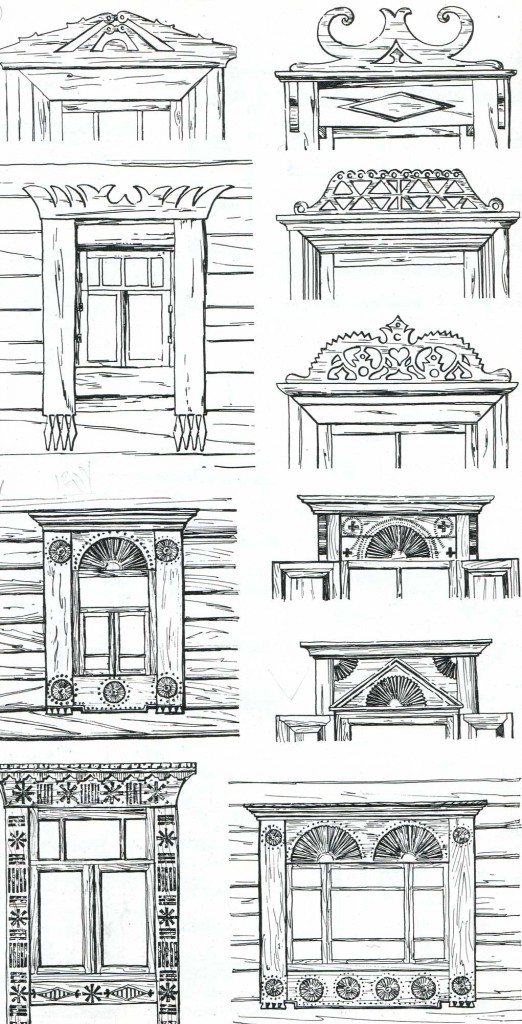 Существуют удобные средства рисования для создания прямых линий, точек схода и плавных форм. Вы также получаете слои, маски, различные инструменты преобразования, поддержку HDR и расширенные функции выбора.
Существуют удобные средства рисования для создания прямых линий, точек схода и плавных форм. Вы также получаете слои, маски, различные инструменты преобразования, поддержку HDR и расширенные функции выбора.
Krita — невероятно мощная программа для рисования, которую вы можете загрузить и использовать совершенно бесплатно.
(Изображение предоставлено: Boris Eyrich Software)2. Artweaver Free
Реалистичные традиционные медиа с огромным выбором кистей
Операционная система: Windows
Реалистичные медиа
Поддерживает слои
Child- дружественный интерфейс
Artweaver Free позволяет создавать красивые реалистичные цифровые рисунки, вводя данные — с помощью мыши, стилуса или, если у вас есть ПК с сенсорным экраном, с любого устройства
Architectural Graphics 101 — Window Schedules
Очевидно, я Я обожаю наказания, потому что серия возвращается после необоснованно короткого времени, чтобы обсудить графики окон. Я знаю … Я тоже весь в трепете.
Я знаю … Я тоже весь в трепете.
Расписания, как правило, были в моем списке как тема этой серии с первого дня, и я думал о том, как подойти к ним, потому что нужно учитывать так много: дверь, окно, отделка, освещение, сантехника и Casework — это лишь некоторые из них. Я решил начать со скромного оконного расписания, потому что оно относительно простое и дает мне возможность немного поговорить о составлении номенклатуры расписания.
(кстати, все изображения в сегодняшнем посте можно увеличить в новом окне, просто щелкнув по ним)
Это типичный лист расписания из одного из моих проектов… на самом деле это случается с быть из одной из ранних итераций Modern Cabin Project.Я решил использовать этот проект в качестве своего примера, потому что: а) с ним знакомо очень много людей, и б) он хорошо задокументирован и содержит практически каждый тип расписания, о котором я хотел бы поговорить … что возвращает нас к к оконным графикам. Я нарисовал красную рамку вокруг той части этого листа, на которую буду смотреть сегодня; табличное расписание и графическое представление этого расписания — то, что мы обычно включаем.
Позвольте мне расширить его и разделить на эти два различия —
Я думаю, что большинство людей могло бы составить этот график самостоятельно, но я подумал, что добавлю несколько дополнительных поясняющих примечаний внизу.Я не думаю, что это расписание — или его расположение — что-то особенное. Он состоит из списка окон, он идентифицирует их по типу, идентифицирует детали, связанные с этим конкретным окном, а также любые специальные примечания или комментарии, которые, по нашему мнению, должны быть рассмотрены дополнительно.
Раньше у нас был столбец под названием «Черновой проем», который представлял собой проем, который рамщик должен обрамлять, чтобы разместить наше окно… но я нашел его бесполезным. Обычно оно было всего на 1/2 дюйма больше, чем само окно, и иногда мы могли менять производителя окна во время строительства в целях корректировки стоимости, и этот конкретный производитель окна мог иметь другие требования к грубому открытию.Поэтому мы устранили это и возложили ответственность за координацию на подрядчика . .. и ни разу не слышали об этом ни единого звука.
.. и ни разу не слышали об этом ни единого звука.
Вторая часть нашего расписания окон — это графическая часть, которая обычно сопровождает табличные данные. Это не то, что я вижу слишком часто, и причина в том, что я получил отзывы от генеральных подрядчиков, что им это понравилось, и они посчитали, что это добавило ясности, чего не обеспечивали табличные данные. Изначально я рисовал графическую часть окон только тогда, когда у нас были окна, построенные из палочек, в наших более современных проектах.Это окна, которые состоят из стандартных оконных секций и разрезаются по размеру на стройплощадке… они, так сказать, не «из коробки». Сейчас существует достаточное количество производителей окон, которые продают современные профильные металлические окна, которые мы уже редко делаем «палочные», и вы можете подумать, что этот графический раздел будет ненужным.
Я добавил несколько мыслей для вашего рассмотрения красным цветом о том, почему они необходимы и почему мои выглядят именно так.
Следующим этапом является рассмотрение того, как эти окна выглядят в плане, высоте, разрезе и т. Д.которые помогают координировать их размещение в проекте.
Возможно, вы помните этот конкретный план из недавнего поста «Простая колода»… Я вернул его в редкой части визуальной связности поста в блоге. Фактически, для сегодняшнего поста очень важно, чтобы я указывал одни и те же окна повсюду и то, как они отображаются во всевозможных типах рисунков, и как теги окон отражаются на этих рисунках.
На виде сверху мы используем шестиугольник в качестве формы для наших оконных тегов — который должен быть направленным тегом, за исключением того, что мы еще не выяснили, как его повернуть внутри Revit.Все теги центрируются по окнам, а затем мы измеряем размер до центра этого тега (здесь не показано, потому что я отключил все измерения, когда делал этот рисунок для столба палубы!)
Это то же самое внешний вид, который вы могли бы увидеть на плане, который я вам только что показал. Очевидно, что все теги окон были выделены красным цветом и по-прежнему центрированы в каждом окне. В старые добрые времена мы никогда не отображали теги в нескольких местах — этот уровень избыточности просто увеличивал вероятность того, что что-то изменится, и если вы не нашли / не смогли найти все теги, вы только что создали координацию проблема.Последний раз я проверял, был 21 век, и такого рода вопросы координации больше не вызывают беспокойства.
Очевидно, что все теги окон были выделены красным цветом и по-прежнему центрированы в каждом окне. В старые добрые времена мы никогда не отображали теги в нескольких местах — этот уровень избыточности просто увеличивал вероятность того, что что-то изменится, и если вы не нашли / не смогли найти все теги, вы только что создали координацию проблема.Последний раз я проверял, был 21 век, и такого рода вопросы координации больше не вызывают беспокойства.
Это секция здания, проходящая через центр кабины, и вы можете видеть, что метки окон также отображаются на этих чертежах. Я мог бы легко отключить их, когда мы рисуем эти рисунки, но я не могу придумать причину, по которой я бы сделал что-то подобное. Пока рисунок будет разборчивым, я буду помещать в него столько информации, сколько сочту нужным.
Мне было бы интересно услышать, делает ли кто-нибудь вещи, заметно отличающиеся от того, что я показал здесь — кроме проблемы избыточности (которую, я надеюсь, я рассмотрел в достаточной степени), я не могу представить, что гораздо больше я бы сделал иначе, но вы знаете, как я люблю, когда меня доказывают, что он неправ.
Cheers,
ps — если вам нравится эта серия, вы можете перейти сюда, чтобы найти все сообщения Architect Graphics 101, которые я подготовил.
Отправка резюме по электронной почте — фатальные ошибкиеще лучший материал из Life of an Architect
Лучшее бесплатное программное обеспечение для рисования: 7 сильных кандидатов
Платные инструменты для цифровой живописи установили отраслевой стандарт того, что возможно с этими программами, верно? Не обязательно. Сегодня доступно так много отличных бесплатных программ для рисования.Устав от рабства по подписке и эпидемии вредоносного ПО, профессиональные художники даже переключаются с платных приложений, которые использовали годами.
Вопрос в том, где взять эти инструменты? Не путешествуйте дальше. Мы отобрали лучшие бесплатные программы для рисования, которые вы можете использовать для создания привлекательных произведений искусства, не заплатив ни копейки.
Krita
Платформы : Linux, Windows, macOS
Ссылка для скачивания : krita.org
Krita’s UI
Krita — это программа для рисования с открытым исходным кодом, созданная художниками для художников.Инструмент полностью бесплатный, и единственный способ поддержать его создателя — сделать пожертвование. Его основное внимание уделяется художественной росписи мультфильмов, аниме или холстов, а это означает, что некоторые функции, которые могут вам понадобиться для редактирования фотографий или обработки изображений, не были приоритетными при разработке.
Одной из главных сильных сторон Krita является ее щеточный двигатель. Вы можете настраивать и создавать кисти бесконечно долго, а Krita имеет более девяти движков кистей. Процесс настройки универсален, и можно создать почти бесконечное количество кистей для конкретной задачи.Однако набора кистей по умолчанию более чем достаточно, чтобы начать создавать искусство — и вы всегда можете найти больше пакетов в Интернете, бесплатно.
Еще одно преимущество Krita — это механика слоев. Система слоев похожа на систему Photoshop и позволяет выполнять все стандартные операции: слияние, смешивание, группирование и т. Д. Вы можете создавать различные типы слоев: слои рисования, векторные слои, слои заливки и файлы.
Krita поддерживает многослойные файлы PSD, поэтому вы можете открывать файлы Photoshop или экспортировать свою работу в этом формате.
Рисунок, сделанный с помощью Krita Дэвидом Рево
Плюсы :
- Двигатель с глубокими щетками
- Сосредоточение на цифровой живописи
- Экспорт в PSD
- Сообщество с открытым исходным кодом с постоянными обновлениями и новыми функциями
Минусы :
- Пользователи (редко) сообщают о проблемах с производительностью на некоторых платформах
- Отсутствуют некоторые инструменты для редактирования фотографий
- Работа с текстом (экспортируется как растровое изображение)
- Не все функции подробно документированы
GIMP
Платформа : Linux, macOS, Windows
Ссылка для скачивания : gimp.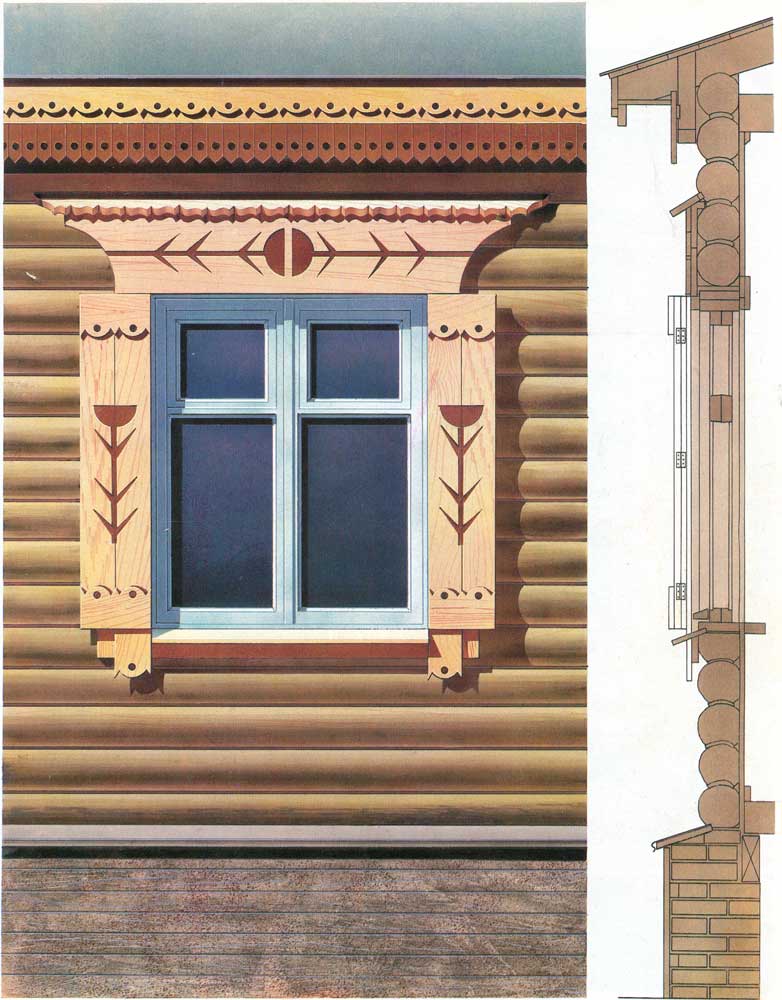 org
org
GIMP — один из старейших редакторов растровой графики, который можно использовать бесплатно с момента его раннего выпуска в 1996 году. Он имеет широкую и преданную базу пользователей со множеством учебных пособий и документации, доступных в Интернете.
Вплоть до прошлого года многие новые пользователи скептически относились к принятию программы, так как в течение многих лет у нее были проблемы, такие как устаревший пользовательский интерфейс, неровная кисть и низкая производительность на новых ПК. Однако недавнее большое апрельское обновление решило все эти проблемы и стало результатом шести лет работы (предыдущая версия GIMP была выпущена в 2012 году).
Пользовательский интерфейс GIMP
GIMP всегда был больше программой для редактирования изображений, чем для рисования. Со всеми последними обновлениями его функциональность почти не уступает Photoshop. В GIMP есть фильтры, режимы настройки, управление цветом и все инструменты, которые профессиональные фоторедакторы (фотографы, дизайнеры и т. Д.) Могут использовать в своей повседневной работе. Разработчики также доработали импорт PSD и добавили новые форматы изображений (OpenEXR, RGBE, WebP, HGT).
Д.) Могут использовать в своей повседневной работе. Разработчики также доработали импорт PSD и добавили новые форматы изображений (OpenEXR, RGBE, WebP, HGT).
Тем не менее, GIMP может многое предложить цифровым художникам.Последняя версия включает в себя долгожданные обновления для работы кистью (рисование симметрии, аппаратная обработка пикселей) и управления холстом (поворот, отражение, предварительный просмотр).
Одним из особых преимуществ GIMP является настраиваемый пользовательский интерфейс. Со всеми предлагаемыми функциями GIMP является ближайшей альтернативой Photoshop с точки зрения количества функций, которые вы можете с ним делать, а последнее обновление сделало его еще ближе.
Плюсы :
- Многофункциональный редактор изображений
- Широкие возможности настройки (вы даже можете заставить его выглядеть и работать как Photoshop)
- Предлагает расширенную функциональность с помощью настраиваемых плагинов
Минусы :
- Первая разработка Linux может редко вызывать проблемы с производительностью в Windows Пользовательский интерфейс
- может быть немного подавляющим при первом запуске
- Давление пера может потребоваться перенастроить, особенно в Windows
Autodesk’s SketchBook Pro
Платформа: macOS, Windows, Android, iOS
Ссылка для скачивания: sketchbook. com
com
В апреле 2018 года Autodesk сделал программу для рисования SketchBook Pro абсолютно бесплатной. Никаких скрытых затрат и абонентской платы — все, что вам нужно сделать, чтобы использовать это программное обеспечение для рисования со всеми его дополнительными функциями, — это просто создать учетную запись Autodesk. Но даже тогда вам не обязательно делать это в течение первых семи дней.
Это полностью изменило динамику рынка бесплатных программ для рисования, потому что количество бесплатных функций, предлагаемых этой программой, просто поразительно.
Вот видео с комментариями и некоторыми ценными советами по SketchBook Pro для художников:
Sketchbook является частью пакета программного обеспечения Autodesk, компании, в значительной степени ориентированной на инженерные разработки. Инженеры и промышленные дизайнеры годами использовали Sketchbook для создания точных, но простых и визуально привлекательных эскизов.
Инженеры и промышленные дизайнеры годами использовали Sketchbook для создания точных, но простых и визуально привлекательных эскизов.
Вот почему альбом для рисования предлагает замечательные функции перспективы: сетки, динамическое выравнивание точек схода, управление точками схода и т. Д. Он позволяет быстро создавать перспективные сетки для вашего искусства, что очень ценно для концепт-художников, промышленных дизайнеров и архитекторов.
французских кривых — еще одна особенность, которую вы не найдете во многих программах для рисования.Они позволяют рисовать плавные кривые, что также широко используется в промышленном дизайне.
Пользовательский интерфейс простой, но очень эффективный. Вы можете легко включить только те разделы пользовательского интерфейса, которые вы используете в данный момент, чтобы ваша рабочая область не была перегружена большим количеством инструментов.
Вы можете загрузить дополнительные кисти, не выходя в Интернет — целые пакеты можно загрузить из главного меню программы. Эта программа для рисования поддерживает файлы PSD и все распространенные графические форматы, которые могут вам понадобиться.
Эта программа для рисования поддерживает файлы PSD и все распространенные графические форматы, которые могут вам понадобиться.
SketchBook также имеет мобильную версию, доступную для Android и iOS. Так что вы можете, например, сфотографировать что-то, а затем сразу же начать рисовать поверх него.
Плюсов:
- Элегантный, простой интерфейс
- Расширенные инструменты перспективы
- Настольная и мобильная версии
Режим анимации
Минусы:
- Без фильтров
- Нет дополнительных возможностей редактирования
MyPaint
Платформа: Linux, Windows
Ссылка для скачивания: mypaint.org
MyPaint существует с 2008 года, и его модель разработки основана на вкладе, последняя стабильная версия выпущена в 2016 году. Приложение является открытым, простым и стабильным.
Она хорошо оптимизирована для работы с планшетами, поэтому движение кисти плавное и без сбоев, что здорово, учитывая, что программа разработана не корпорацией, а несколькими разработчиками-добровольцами.
Полная ссылка на видео
В отличие от попыток установить более тяжелые решения для рисования, MyPaint не требует больших ресурсов компьютера, поэтому его использование на старых ноутбуках и ПК — отличный вариант.
Пользовательский интерфейс обновлен и кажется более современным, чем, например, Paint.net.
MyPaint поддерживает слои и базовые настройки цвета. Он также имеет интересные функции, такие как режим симметрии, соединенные линии и кривые. Он поставляется с набором кистей, которые придают им почти органическое ощущение. Однако некоторых дополнительных функций нет, например, нет инструментов для анимации.
В целом MyPaint — идеальный выбор для легких набросков, если вам не нужны расширенные функции и вы хотите рационально использовать системные ресурсы.
Плюсов:
- Активно обновляется сообществом
- Современный минималистичный интерфейс
- Простой и экономичный
Минусы:
- Без инструментов для анимации
- Нет настольной версии
FireAlpaca
Платформы : macOS, Windows
Ссылка для скачивания : firealpaca.com
Несмотря на простой на вид интерфейс, FireAlpaca — удивительно работоспособный бесплатный инструмент, любимый многими художниками.Он поддерживает все основные функции, необходимые цифровым художникам: кисти, слои, несколько вкладок изображений и инструменты редактирования.
FireAlpaca’s UI
Простой пользовательский интерфейс позволяет сосредоточиться на основной цели: рисовании, что делает эту программу интуитивно понятной с самого начала. Управление кистью не хуже аналогов платных программ; FireAlpaca поддерживает несколько уровней давления и имеет регулируемую функцию сглаживания, которая облегчает работу линии.
Неожиданно разработаны перспективные инструменты FireAlpaca.Функция привязки позволяет легко создавать перспективные сетки с несколькими точками схода, как линейными, так и радиальными. Это особенно полезно для создания комиксов и раскадровок с часто необычными углами перспективы.
Произведение, выполненное в FireAlpaca компанией Manga-omega. Посмотреть видео Speedpaint можно здесь.
Также стоит упомянуть, что FireAlpaca имеет встроенный базовый набор инструментов для анимации (хотя вы, возможно, захотите найти для этого учебник) и поддерживает формат файлов PSD.
Плюсы :
- Простой и интуитивно понятный пользовательский интерфейс
- Плавный поток кисти
- Отличная комическая перспектива
- Основные средства анимации
Минусы :
- Чрезмерно упрощен, не подходит для сложных задач редактирования
MediBang Paint Pro
Платформы : Windows, macOS, iPad, iPhone, Android
Ссылка для скачивания : medibangpaint.com
Ключевым преимуществом MediBang Paint Pro является его повсеместность — программа имеет аналог почти для каждого устройства, которое у вас может быть. С облачным хранилищем вы можете легко переносить свои работы между разными устройствами. Например, вы можете начать рисовать что-то на своем Kindle, а затем закончить рисование на своем Mac.
Пользовательский интерфейс MediBang Paint
Дело в том, что MediBang Paint и FireAlpaca производятся одной и той же компанией. Это объясняет, почему многие функции этих программ очень похожи, и почему рабочий процесс кистей в них хорош.Трудно указать на различия между ними, за исключением кроссплатформенности Medi и облачных инструментов. Это, в свою очередь, приводит к тому, что MediBang Pro совместим с большим количеством планшетов, тогда как FireAlpaca в основном оптимизирована для таких торговых марок, как Wacom.
Изображение, выполненное с помощью MediBang Paint от く
Некоторые специфические функции (например, материалы), доступные в настольных версиях, могут быть недоступны в мобильных версиях, но, опять же, общий доступ к облаку касается этого.
В целом, MediBang Paint Pro — одна из этих хороших бесплатных программ для рисования, которые на удивление изобретательны.
Плюсы:
- Поддерживает несколько платформ и планшетов
- Удивительные наборы кистей
Минусы:
- Требуется учетная запись MediBang
- Большое количество учебных пособий на японском языке (однако есть статьи на английском языке)
Paint.Net
Платформа : Windows
Ссылка для скачивания : getpaint.net
Paint.Net — простая альтернатива GIMP.Он идеально подходит для тех, кто хочет быстро редактировать фотографии и изображения, не просматривая страницы руководств и дополнительных меню.
Но не позволяйте своей простоте вводить вас в заблуждение — инструмент поддерживает все функции, которые могут потребоваться для всестороннего редактирования изображений: слои, режимы настройки и специальные эффекты. Вы можете избавиться от красных глаз, смешать изображения или настроить цвет так же эффективно, как и с любым другим аналогом с функциональной загрузкой. Paint.NET также поддерживает расширения, если вы хотите расширить его возможности.
Пользовательский интерфейс Paint.NET
Пользовательский интерфейс напоминает интерфейс Photoshop, поэтому, если у вас есть опыт работы с программой, использование Paint.NET будет еще более интуитивно понятным. В приложении также есть автоматические обновления, включая исправления ошибок и новые функции.
Плюсы :
- Простое в использовании, рабочее решение для редактирования изображений
- Простой и удобный интерфейс
- Расширения и обновления
Минусы :
- Простота — палка о двух концах — дополнительных функций может не хватать
- Нет версии macOS
Послесловие
Всего десять лет назад у нас действительно не было выбора: была одна платная программа и одна бесплатная.В настоящее время существует так много отличных приложений, что трудно выбрать одно даже среди бесплатных.
Нет явных победителей, и единственный вопрос, который может действительно сузить выбор, заключается в том, планируете ли вы использовать эти программы для цифровой живописи (Krita, FireAlpaca, MebiBang Paint Pro) или для редактирования фотографий и изображений (GIMP, Paint .СЕТЬ).
С помощью любой из этих программ (да, даже с Paint.NET) можно создавать увлекательные произведения искусства. Итак, вопрос в том, насколько вам комфортно пользоваться инструментами, которые вы используете, и только один человек может ответить на этот вопрос.
Ознакомьтесь с удобным списком бесплатных программ для векторного рисования
Прочтите полезные советы о том, как стать графическим дизайнером, и проверьте 6 соблазнов графического дизайнера, создающего иконки.
FireAlpaca 2.3.18 СКАЧАТЬ | Бесплатное ПО для рисования FireAlpaca
Последняя версия: 2.3.18 (15 октября 2020 г.)
Windows zip версии
Windows, 32-разрядная версия zip-архива
Windows, 64-разрядная версия zip-архива
32-разрядная версия установщика Windows
Установщик 64-битной Windows версии
Скачать старую версию
Часто задаваемые вопросы
Могу ли я использовать иллюстрацию, созданную с помощью FireAlpaca, в деловых целях?
Да, без проблем.Любую иллюстрацию, созданную с помощью FireAlpaca, можно использовать для любых целей.
Кому принадлежат авторские права на иллюстрации, созданные с помощью FireAlpaca?
Это художник, создавший иллюстрацию.
Могу ли я создавать товары с использованием персонажа FireAlpaca и продавать их?
Запрещается создавать товары с использованием персонажа и логотипа FireAlpaca без разрешения. Пожалуйста, свяжитесь с нами заранее.
Могу ли я поделиться снимком экрана, содержащим программу FireAlpaca?
Да, пожалуйста, не стесняйтесь использовать изображения для учебного пособия, статьи, сообщения в блоге, социальных сетей, таких как Twitter, и так далее.
Условия использования
Пожалуйста, внимательно прочтите эти условия перед использованием FireAlpaca («бесплатное программное обеспечение» или «услуга»), предоставляемого PGN Inc. («нас», «мы» или «наш»). Если вы пользуетесь нашим сервисом, вы соглашаетесь со всеми условиями, перечисленными ниже. Вы загружаете это бесплатное программное обеспечение и используете службу при условии, что вы принимаете и соблюдаете эти условия. Если вы не согласны с какой-либо частью условий, вы не можете скачать услугу.
Лицензия
FireAlpaca — это бесплатная программа, которая не требует оплаты лицензионных сборов как для индивидуальных пользователей, так и для коммерческого использования.Авторские права
Это бесплатное программное обеспечение, его содержимое и интеллектуальная собственность являются собственностью PGN Inc.Распределение
Любое распространение или воспроизведение части или всего содержимого в любой форме запрещено.Вы не имеете права, кроме как с нашего письменного разрешения, распространять или использовать в коммерческих целях содержание любого другого веб-сайта, журнала или публикации.Запрещенные действия
Пользователи не должны выполнять следующие действия:- Распространение этого бесплатного программного обеспечения.
- Получение дохода от третьих лиц с помощью этого бесплатного программного обеспечения.
- Предоставление этого бесплатного программного обеспечения третьим лицам, кроме себя.
- Любое действие, наносящее ущерб PGN Inc.
Прекращение обслуживания
Если по какой-либо причине мы считаем, что вы не выполнили эти условия обслуживания, мы можем по нашему собственному усмотрению немедленно и без предварительного уведомления отменить использование FireAlpaca.Прекращение обслуживания
Мы можем прекратить поддержку части или всего бесплатного программного обеспечения без предварительного уведомления. Мы не несем ответственности за какие-либо убытки, включая, помимо прочего, потерю производительности, упущенную выгоду, потерю дохода, потерю данных или любой другой деловой или экономический ущерб, вызванный прекращением работы.Ограничение ответственности
Мы не несем юридической ответственности за неисправность этого бесплатного программного обеспечения и не обязаны его ремонтировать. Использование программного обеспечения, загруженного через наш сайт, осуществляется по вашему усмотрению и на ваш риск, а также с соглашением о том, что вы несете единоличную ответственность за любой ущерб вашей компьютерной системе или потерю данных в результате таких действий.Изменение условий
Мы можем изменить условия обслуживания в любое время без предварительного уведомления.Измененные условия вступают в силу с момента их публикации на нашем веб-сайте.
История обновлений FireAlpaca
FireAlpaca, версия 2.3.18 (15.10.2020)
- В кнопку альпака добавлена функция сохранения изображений рабочего пространства.
- Исправлена проблема с сочетаниями клавиш.
- Исправлена ошибка, из-за которой холст, на котором загружался APNG, находился в нестабильном состоянии.
История прошлых обновлений
[2.3,17]
- Анимацию теперь можно экспортировать как анимированные файлы GIF
- Теперь вы можете открывать файлы из недавно использованных папок
- Добавлены кнопки Transform / Free Transform / Mesh Transform на панель параметров
- Добавлена поддержка отображения / скрытия горячих клавиш слоя
- Возможно, вам удалось исправить ошибку, при которой COM Surrogate блокирует файл и предотвращает его перезапись (Windows)
[2.3.16]
- Исправлена ошибка привязки клавиши Shift при использовании инструмента перемещения
[2.3,15]
- Исправлена ошибка в текстовом инструменте, возникающая при исправлении 2.3.14
[2.3.14]
- Исправлена ошибка мультитач-обработки при использовании инструмента перемещения (Windows)
- Улучшенный режим наложения при группировке нескольких слоев в папки
[2.3.13]
- Теперь возможен импорт и экспорт файлов PNG в формате APNG
- Улучшено преобразование папки слоев при включении скрытого слоя
[2.3,12]
- Исправлена ошибка, из-за которой скорость кисти типа скрипта была медленной.
- Улучшено отображение слоя при переходе из меню к предыдущему / следующему кадру с функцией анимации.
[2.3.11]
- Вкладка «Анимация» добавлена в новый диалог.
- Улучшено отображение управления цветом в новом диалоговом окне.
- Изменен «Режим луковой кожи» в меню дисплея на «Режим анимации».
- Исправлена ошибка, из-за которой диалог автоматического воспроизведения анимации располагался за главным окном (версия для macOS).
- Улучшено поведение диалогового окна запуска рекламы.
- Улучшено поведение операции вставки слоя.
- Качество растровой кисти улучшено.
[2.3.10]
- Теперь вы можете работать, не закрывая окно автоматического воспроизведения функции оболочки лука.
- Повышена точность частоты кадров при автоматическом воспроизведении.
- Исправлена проблема, при которой экран мерцал сразу после рисования кисти.
[2.3.9]
- Улучшено качество рисования растровых кистей.
- При добавлении скрипта кисти получите имя кисти из функции default_name (если оно не существует, это будет имя файла).
[2.3.8]
- Исправлена ошибка ползунка поворота текста
- Повернуть текстовый слой из меню
- Поддержка сочетаний клавиш с F13 по F24
[2.3.7]
- Поддержка вращения текстовых слоев
- Включено для добавления предустановленных кистей по отдельности с помощью кнопки добавления кисти
- Список ластиков добавлен
- Цветовые палитры теперь можно сохранять и загружать в файл
- Исправлена ошибка после выбора группы в палитре цветов
- Включена работа колеса при использовании инструмента «Форма кисти»
[2.3,6]
- Добавлена опция случайного поворота для каждого штриха (случайное вращение 2) (растровое изображение, растровое изображение, акварель)
- Добавлена возможность обнулить давление пера на обоих концах мазка кисти
- Поддерживает несколько групп цветовых палитр
- Добавлена возможность удалять все палитры в группе
- Большой дисплей с палитрой
- Соответствует работе колеса во время операции перетаскивания в инструменте выбора / заполнения
- Улучшено поведение диалогового окна сохранения файла
- Исправлена ошибка в справочном окне
- Улучшено поведение при использовании Windows Tablet
[2.3.5]
- Изменено наложение при добавлении папки слоя на «нормальное» (поскольку есть много отчетов о невозможности обрезки). Вы также можете изменить настройку среды на «через».
- Теперь вы можете импортировать содержимое буфера обмена в окно документа
- Исправлена ошибка, которая иногда возникала при рисовании кистью непосредственно на холсте, когда другое окно активно
[2.3.4]
- Исправлена проблема с пипеткой на планшете Windows
- Статус клавиши-модификатора теперь отображается в строке состояния
- Некоторые другие мелкие улучшения
[2.3.3]
- Исправлена проблема, возникавшая после двойного щелчка по холсту.
- Исправлена ошибка инструмента перемещения.
- Исправлена проблема с миганием курсора ожидания.
- Добавлен вывод сообщений при сохранении файлов PSD.
[2.3.2]
- Исправлена проблема с диалоговым окном «Сохранить как»
- Улучшен диалог параметров растеризации
- Исправлено поведение при выборе инструмента
- Исправлено поведение при выполнении меню
[2.3.1]
- Исправлена ошибка в установщике (проблема с DLL для эскизов)
- Теперь можно указывать переходы при создании кисти
- Исправлена проблема с отображением размера кисти.
[2.3.0]
- Улучшенная обработка мультитач (Windows)
- Исправлена проблема невозможности рисовать пальцем на сенсорном экране (Windows)
- Улучшена производительность рисования кистью
- Улучшенный инструмент перемещения
- Улучшение отображения выбора
[2.2,10]
- «Сохранить как (указать дату)» был добавлен в меню файла.
[2.2.9]
- Исправлена ошибка настройки цвета края текста
- Исправлена ошибка обработки ластиком поверхности пера
- Добавлена настройка кисти, которую можно улучшить, если начало рисования кистью задерживается при использовании определенного перьевого планшета (установите флажок «Начать чистку в момент обнаружения давления» в настройках среды кисти) (Windows)
[2.2.8]
- Исправлена ошибка, из-за которой шрифт текста по умолчанию не сохранялся
- Панель больше не сжимает окна при деформации слоя
- Ускорить преобразование слоя
- Исправлена ошибка, из-за которой кнопка ластика на Surface Pen была недоступна (Windows)
[2.2.7]
- Исправлена ошибка слияния слоев
- Исправлена ошибка, из-за которой рисование кистью выполнялось за пределами выбранного диапазона (macOS)
[2.2.6]
- Улучшено поведение при добавлении слоев
- Изменена минимальная ширина окна управления кистью
- Улучшенная обработка завершения приложения
- Исправлена ошибка отображения значка шестеренки в окне слоя
- Исправлена ошибка настройки непрозрачности окна слоя
[2.2.5]
- Исправлена проблема с обработкой ластиком кнопок на перьевом планшете
[2.2.4]
- Теперь вы можете раскрасить края текста.
- Исправлена неисправность градиентного инструмента.
- Максимальный размер кисти изменен на 2000 пикселей.
- Исправлена ошибка ассоциации файлов. (macOS)
[2.2.3]
- Теперь вы можете раскрасить края текста.
- Исправлена неисправность градиентного инструмента.
- Максимальный размер кисти изменен на 2000 пикселей.
- Исправлена ошибка ассоциации файлов.(macOS)
[2.2.2]
- Исправлена ошибка, из-за которой нельзя было использовать шрифты OpenType.
- Исправлена ошибка, когда размер был указан ниже десятичной точки при редактировании текстового слоя.
- Исправлена ошибка, из-за которой функция «Открыть как новый слой» была отключена.
- Функция «Открыть как новый слой» теперь поддерживает файлы MDP.
[2.2.1]
- Исправлен сбой, возникающий при выполнении нового просмотра на холсте.
[2.2.0]
- 8-битный слой может отображаться полутонами.
- Добавлена поддержка отображения поворота во время мультитач (можно отключить в настройках среды).
- Единицы измерения теперь можно указывать в диалоговом окне разрешения холста.
- Теперь вы можете указать непрозрачность с помощью инструмента «Точечная кисть».
- Улучшено отображение информации «Пипетка».
- Теперь вы можете выбрать API Pen Preessure для использования.(Windows)
- Добавлен «Edge Pen 2» (Edge Pen, который указывает ширину края в пикселях)
- Добавлены «Вычитание» и «Исключение» в режим наложения слоя.
- Эскизы теперь отображаются при наведении курсора на значки папок слоев.
- Изображение предварительного просмотра (содержимое папки) отображается в диалоговом окне отображения свойств папки слоя.
- Теперь можно установить «Коррекцию давления» и «Стабилизацию» для каждой щетки.
- «Кнопка Альпака» может быть скрыта (в настройках среды).
- Добавлена функция публикации в «Pixiv Sketch».
[2.1.21]
- Улучшена функция управления цветом.
- Добавлен редактор сценария кисти (меню «Справка»).
- Исправлена неисправность обработки кисти.
[2.1.20]
[2.1.19]
- Исправлена неисправность акварельной кромки.
[2.1.18]
[2.1.14]
- Исправлена неисправность роликовой щетки.
- Реализовано переворачивание папки по горизонтали / вертикали.
[2.1.13]
- Исправлена неисправность фильтра Tonecurve.
[2.1.12]
[2.1.11]
- Добавлен новый тип кисти «Микс».
- Ошибка исправлена.
[2.1.10]
- Добавлен фильтр размытия линзы.
- Реализована функция мультитач (TabletPC). (Windows)
- Ошибка исправлена.
[2.1.9]
- Ошибка исправлена.
- Улучшена обработка кисти.
[2.1.8]
- Добавлен фильтр японских паттернов.
[2.1.7]
- Исправлена ошибка наложения слоев (наложение «Цвет»).
[2.1.6]
- Инструмент «Ковш» улучшен (добавлена опция «Допуск»).
- Добавлен фильтр маски нерезкости.
[2.1.5]
- Добавлен фильтр размытия движения. Добавлен фильтр
- Концентрированная линия.
[2.1.4]
- Исправлена ошибка с окном выбора размера кисти.
- Теперь при обрезке размера холста вы можете удалить или оставить внешнюю часть холста.
[2.1.3]
- Добавлено окно выбора размера кисти.
— Размер можно изменить правой кнопкой мыши. - Наименьший размер кисти теперь 0,1 пикселя.
- Доступно сохранение настройки кисти при сохранении и чтении файла.
— Вы можете настроить, щелкнув правой кнопкой мыши список кистей. - Список предустановленных кистей был улучшен.
- Исправлена ошибка обработки отсечения.
- Исправлен зазор между курсором кисти и фактическим рисунком при вращении.
[2.1.2]
[2.1.1]
[2.1.0]
- Добавлена функция управления цветом.
— Профиль RGB / CMYK можно указать в «Создать новое изображение».
— Профиль можно применить из меню «Просмотр».
— Предварительный просмотр вывода CMYK доступен при включении «Мягкая проба CMYK».
— Цветовой профиль будет встроен в файл MDP.
— Теперь поддерживается чтение / запись профиля ICC с файлом PSD.
— Теперь поддерживается чтение профиля ICC с файлом JPEG / PNG. - Доступно создание файла PSD в формате CMYK.
— Вы можете работать из меню «Файл» при включенном CMYK Soft Proof. - Роликовая (ленточная) кисть была добавлена.
- В инструмент «Ковш» добавлена опция «Заполнить пробелы».
- Исправлено зависание программы при вставке нескольких слоев.
[2.0.1]
- Удалите 2.0.0 перед установкой 2.0.1. (Windows)
- Добавлен файл, необходимый для компьютерной среды, которая не может запустить FireAlpaca. (Windows)
- Исправлена ошибка, приводившая к ошибке именования кистей по умолчанию. (Windows)
- Процесс сохранения файла MDP был улучшен.
[2.0.0]
- Для Windows доступна 64-битная версия.
- Доступен выбор нескольких слоев.
— Выберите несколько слоев, удерживая клавишу Shift и щелкая слои.
— Инвертируйте выделение, удерживая клавишу Control и щелкая слой.
— Добавлена функция папки слоев для организации нескольких слоев. - Исправлена ошибка фильтра оттенка.
- Предыдущие и последующие кадры в режиме луковой кожи можно отключить.
- Повышена стабильность сохранения и чтения файла MDP.
[1.9.1]
- Улучшена функция кожуры лука.
[1.9.0]
[1.8.11]
- Исправлена неисправность фильтра Hue.
- Улучшена функция маски / трафарета.
[1.8.10]
- Добавлена смесь «Divide».
- Исправлена неисправность «Папки дублирующих слоев».
[1.8.9]
- Исправлена неисправность навигатора.
[1.8.8]
- Улучшена производительность кисти.
- Небольшое исправление.
[1.8.7]
- Исправлена неисправность навигатора.
[1.8.6]
[1.8.5]
- Производительность улучшена.
- Маленький фикс.
[1.8.4]
- Тоновая кривая, работа канала, фильтр хроматической аберрации был добавлен.
[1.8.3]
- Добавлена функция слоя маски («Слой»> «Добавить маску (8 бит)»).
- Добавлена функция слоя трафарета («Слой»> «Добавить трафарет (8 бит)»).
- Небольшое исправление.
[1.8.2]
[1.8.1]
[1.8.0]
- Уменьшилось потребление памяти.
- Инструмент «Градиент» был улучшен.
- Текстовый инструмент был улучшен.
[1.7.6]
- Добавлен значок свойства слоя (значок шестеренки).
[1.7.5]
- Поддерживаемый ввод стилусом из API TabletPC (Surface, raytrektab и т. Д.)
- Улучшен выбор дилатации / эрозии.
[1.7.4]
- Неисправность исправлена.
[1.7.3]
- Коррекция кисти (стабилизатор) была улучшена.
- Исправлена неисправность Brush Script.
[1.7.2]
- Исправлена неисправность навигатора.
[1.7.1]
- Неисправность исправлена.
[1.6.4]
- Улучшена производительность «Mesh Transform».
- Улучшено качество отображения «Преобразование» и «Преобразование сетки».
- Поддержка ошибки планшетов HUION доступна в «Настройках».
- Предустановленная кисть обновлена.
[1.6.3]
- Добавлено преобразование сетки.
- Неисправность исправлена.
[1.6.2]
- Некоторые функции были улучшены.
[1.6.1]
- Неисправность исправлена.
[1.6.0]
- Неисправность исправлена.
[1.5.23]
- Неисправность исправлена.
[1.5,22]
- Неисправность исправлена.
[1.5.21]
- Добавлена кисть.
[1.5.20]
- Неисправность исправлена.
[1.5.19]
- Неисправность исправлена.
[1.5.18]
- Неисправность исправлена.
[1.5.17]
- Неисправность исправлена.
[1.5.16]
- Неисправность исправлена.
[1.5.15]
- Неисправность исправлена.
[1.5.14]
- Неисправность исправлена.
[1.5.13]
- Добавлен акварельный край.
[1.5.12]
- Добавлена новая функция.
[1.5.11]
- Неисправность исправлена.
[1.5.10]
- Неисправность исправлена.
[1.5.9]
- Неисправность исправлена.
[1.5.8]
- Неисправность исправлена.
[1.5.7]
- Метод обозначения качества изображения при преобразовании слоя (Ctrl + T) был изменен:
— Ближайший сосед (создает неровности)
— Билинейный (преобразуется плавно)
— Бикубический (сохраняет резкость после множественного преобразования, но увеличивает нагрузка) - Исправлена ошибка при чтении файла PSD.
- Повышена стабильность.
[1.5.6]
- Неисправность исправлена.
[1.5.5]
- Добавлено окно справки.
- Добавлена функция автоматического рисования активной кистью по кривой привязки.
- Добавлено больше фильтров облачности и песка.
- Исправлено несколько мелких ошибок.
[1.5.4]
- Неисправность исправлена.
- Добавлена предустановленная кисть.
[1.5.3]
- Неисправность исправлена.
[1.5.2]
- Неисправность исправлена.
[1.5.1]
- Вы можете открыть веб-сайт AlpacaDouga при выводе слоев в последовательном порядке.
- Работа меню выбора слоя в режиме «Луковая кожа» была изменена.
[1.5.0]
- Добавлены узорчатая кисть и растровая кисть.
- Доступно бесплатное преобразование в папку. * применимо к слоям 1, 8, 32 бит на пиксель.
- Доступна корректировка перспективы в Free Transform.
- Добавлен режим отображения луковой кожи.
- Добавлена функция вывода PNG с порядковыми номерами слоев ** с режимом луковой кожи.
- Добавлена функция автоматического воспроизведения слоя с режимом луковой кожи.
- Цветовая схема пользовательского интерфейса изменена на синюю.
- «Фильтр» перемещен в независимое меню.
- Доступна функция блокировки цветовой палитры.
- Исправлено несколько ошибок.
[1.4.1]
- Повышена стабильность.
- Исправлена ошибка установщика в среде WindowsXP.
— Отображение эскизов в формате MDP в среде WindowsXP не поддерживается.
[1.4.1]
- Добавлена функция редактирования горячих клавиш.
— «Вариант (индивидуальный) + ключ» недоступен для версии для Mac. - Исправлена ошибка навигации после применения поворота.
- Улучшен статус перевода, кроме японского и английского.
- Исправлена ошибка построения прямой линии в Brush Script.
- Миниатюра файла будет доступна в проводнике (только для Windows).
[1.4.0]
- Добавлена функция редактирования горячих клавиш.
— «Вариант (индивидуальный) + ключ» недоступен для версии для Mac. - Исправлена ошибка навигации после применения поворота.
- Улучшен статус перевода, кроме японского и английского.
- Исправлена ошибка построения прямой линии в Brush Script.
- Миниатюра файла будет доступна в проводнике (только для Windows).
[1.3.0]
- Настройка цвета фона доступна для каждого изображения.
- Можно указать цвет фона.
- История размеров изображения при создании нового документа будет сохранена.
- Улучшен процесс сохранения файла в формате JPEG.
- Опции «Выбрать из центра» и «Сохранить пропорции» были добавлены в инструменты «Выделение» и «Заливка».
- Добавлены шаблоны комиксов при создании нового документа.
- Можно добавить материал рамки комикса.
- Добавлен инструмент «Разделение кадров».
[1.2.2]
- К функции кисти (пера) добавлен параметр «Появление / исчезновение».
- Исправлена ошибка отмены выбора полигона по щелчку правой кнопкой мыши.
- Улучшено сохранение формата PNG.
- Исправлена ошибка диалогового окна редактора кистей.
[1.2.1]
- В группу кистей добавлено больше функций.
- Панель угла поворота навигатора может отображаться постоянно.(настройка в разделе «Настройки»)
- Доступна автоматическая прокрутка списка кистей.
- Исправлена ошибка инструмента «Кончик пальца».
[1.2.0]
- Теперь он совместим со скриптом кисти (кистью управления скриптом).
- Добавлена предустановленная кисть для скрипта кисти.
— Маркер, Симметрия, Аналоговое перо и т. Д.
— Скрипт кисти достаточно гибкий, поэтому используйте его с умом. - Макс. размер кисти увеличен до 1000 пикселей.
- Brush Control теперь отображает меню параметров.
[1.1.17]
- Неисправность исправлена.
[1.1.16]
- Улучшено отображение слоев и списка кистей.
- Слой можно перевернуть по вертикали / горизонтали с помощью любого инструмента выделения, кроме прямоугольного.
- Проблема обработки клавиатуры была улучшена. (для Windows)
- Исправлена ошибка отображения при преобразовании формы. Добавлена полоса угла поворота
- .
- Сетка на пиксель может быть отключена по желанию.
[1.1.15]
- Кисть можно переключать, перетаскивая ее влево.
- Палитру можно переключать, перетаскивая влево.
- Улучшено управление кистью.
* Числовой ввод размера кисти включен.
[1.1.14]
- Добавлено еще 5 типов режима наложения слоев.
- Текстовый слой теперь можно преобразовать в цветной слой.
- Инструмент «Лассо» доступен для выбора на панели инструментов отдельно.
[1.1.13]
- Улучшено отображение холста при изменении слоя.
- Точная настройка размера текста доступна с помощью кнопки.
[1.1.12]
- Добавлен шаблон размера открытки.
- Исправлена ошибка вывода в формат PSD (невозможно сохранить 1-битный слой).
- Файл изображения можно переместить перетаскиванием в список слоев.
- Добавлена опция сглаживания при добавлении текстов.
[1.1.11]
- Инструмент «Пипетка» доступен при нажатии правой кнопки (вы также можете вернуться к настройке по умолчанию)
[1.1.10]
- В профессиональный режим добавлен 1 битовый слой. Добавлен
- шаблонов для стикеров LINE. * такой же размер, двойной размер, четырехместный
- Исправлена ошибка ярлыка выбора слоя.
- Исправлена ошибка текстового слоя.
- Улучшена производительность «Сохранить как».
[1.1.9]
- Исправлена ошибка обработки отсечения. Формат
- dpi будет использоваться при чтении / сохранении файлов bmp / png.
- Улучшена производительность с функцией «Сохранить как». (Windows)
[1.1.8]
- Добавлена кисть для кончиков пальцев.
- Исправлена критическая ошибка в инструменте Текст.
- Curvilinear Snap была улучшена.
[1.1.7]
- Исправлена ошибка, из-за которой выделенная область исчезает с некоторыми элементами управления при использовании Free Transform.
- Настройки по умолчанию для инструмента «Перемещение» обновлены.
- Исправлена ошибка сохранения условия перемещения инструмента.
[1.1.6]
- Линейный вытяжной фильтр улучшен.
- Исправлена ошибка при использовании инструмента частичного перемещения.
- Исправлен случайный сбой системы при использовании инструментов эллиптической формы. * для Mac
- Исправлена ошибка при получении принтера. * для Windows
- Среда разработки вернулась в Qt4.7.4. * для Windows
[1.1.5]
- Неисправность исправлена.
[1.1.4]
- Добавлен фильтр извлечения линейной работы.
- Параметры доступны при растрировании изображения.
- Доступен выбор слоя путем щелчка изображения с помощью инструмента перемещения.




 Чем мельче рисунок, тем он сложней. Элементы рисунка хорошо пробовать со сквозных отверстий.
Чем мельче рисунок, тем он сложней. Элементы рисунка хорошо пробовать со сквозных отверстий.

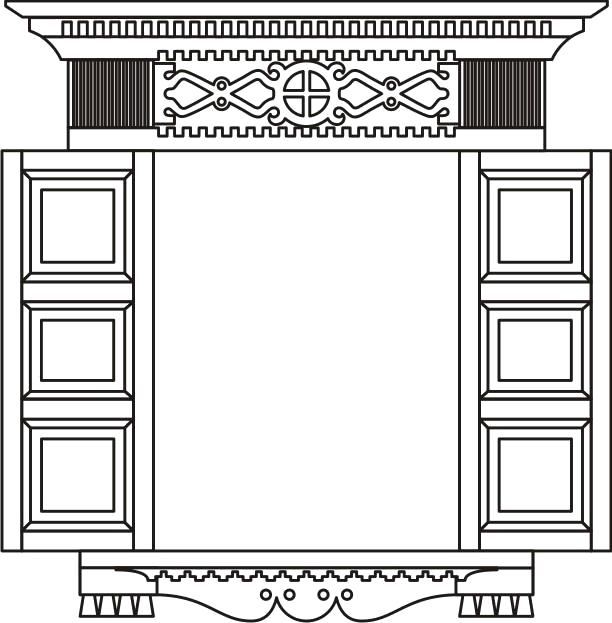 Символы земли – самые распространённые знаки на резных изделиях.
Символы земли – самые распространённые знаки на резных изделиях. Сделать контур более чётким можно и без копирки, нанеся с обратной стороны листа слой графита мягким простым карандашом.
Сделать контур более чётким можно и без копирки, нанеся с обратной стороны листа слой графита мягким простым карандашом.

 Эти манипуляции могут существенно продлить период эксплуатации. В противном случае материал быстро придет в негодность.
Эти манипуляции могут существенно продлить период эксплуатации. В противном случае материал быстро придет в негодность.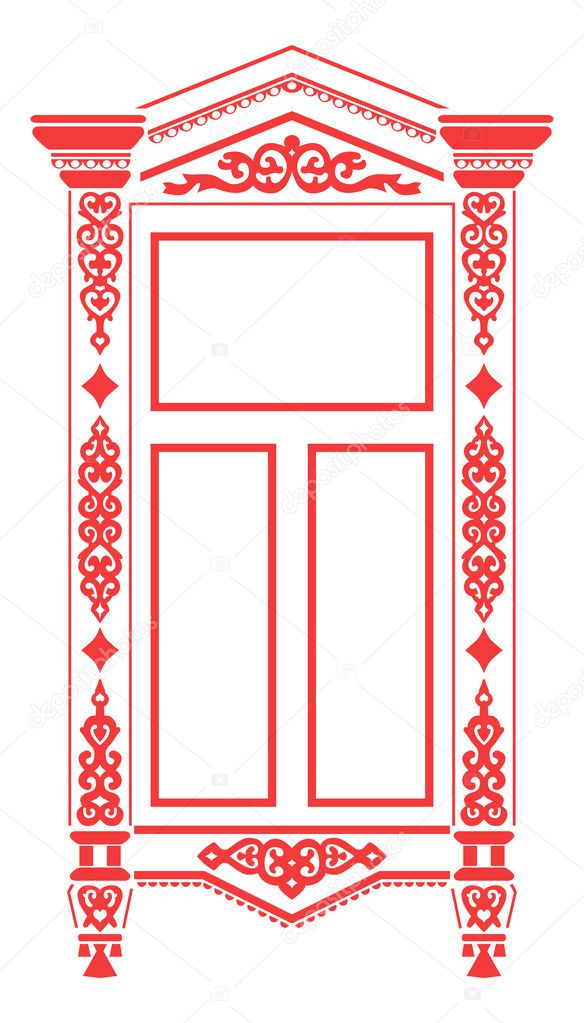
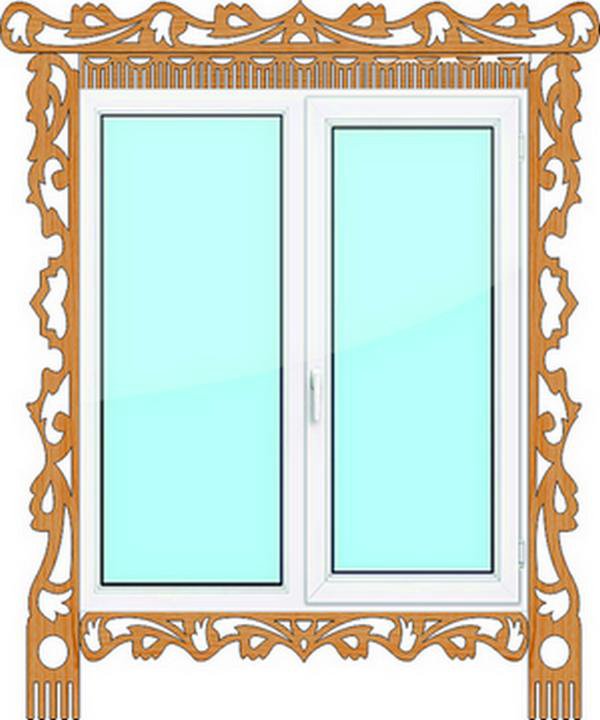 При составлении чертежа важно учитывать, какой узор будет на разных частях изделия (верхняя планка, боковые рейки, нижний поясок).
При составлении чертежа важно учитывать, какой узор будет на разных частях изделия (верхняя планка, боковые рейки, нижний поясок).
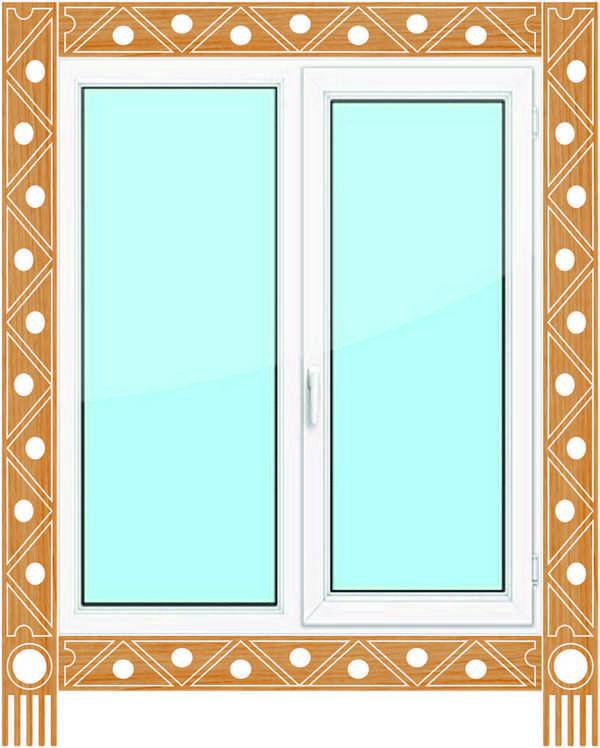 На крепежный элемент следует нанести клеевой состав, затем завести его в паз. Это более сложный способ фиксации, но таким образом место установки надежно защищается от попадания влаги.
На крепежный элемент следует нанести клеевой состав, затем завести его в паз. Это более сложный способ фиксации, но таким образом место установки надежно защищается от попадания влаги.